当前位置:主页 > Windows7系统教程 >
win10黑鲨系统任务栏添加快速启动栏的办法
更新时间:2018-05-09 作者:win7系统下载 来源:www.win71234.com
快速启动栏是位于电脑屏幕左下方,用于快速找到应用程序的功能键,但是很多网友在升级到windows10系统以后,却发现无快速启动栏,那么大家也可以自己手动在任务栏添加快速启动栏,现在给我们讲解一下win10系统任务栏添加快速启动栏的办法吧。
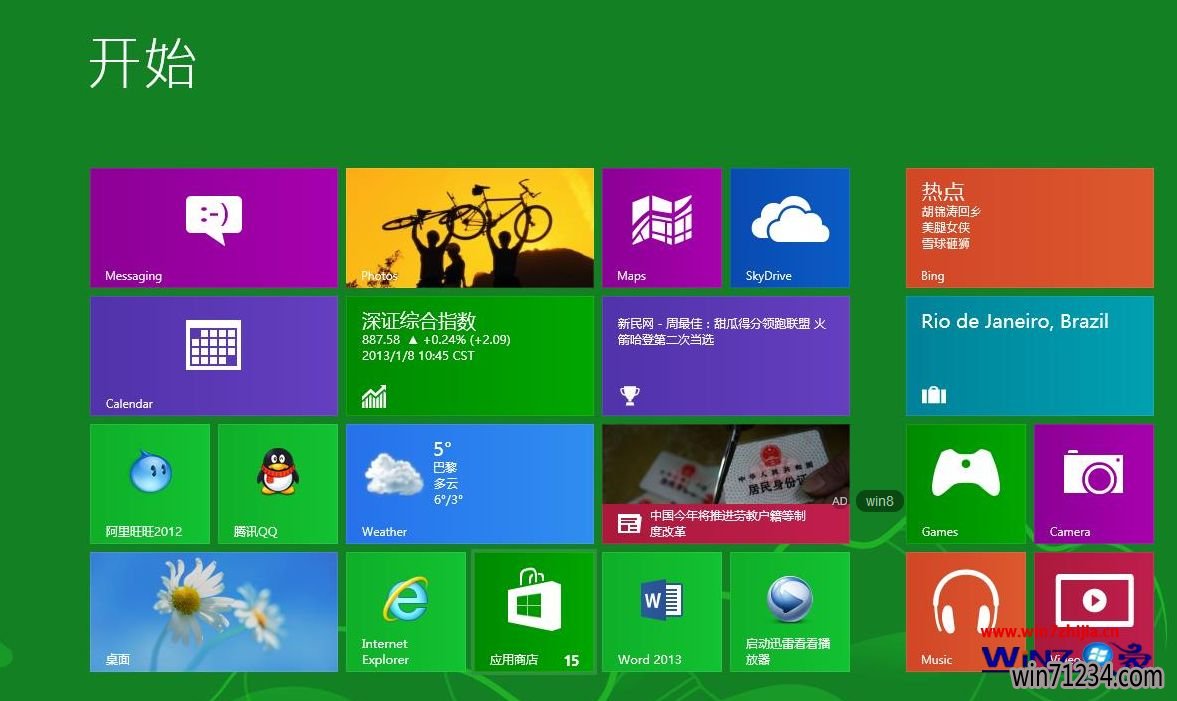
2、然后在点击的“新工具栏 - 选中文件夹”窗口中定位至如下路径:
X:\Users\你的网友名\AppData\Roaming\Microsoft\Internet Explorer\Quick Launch
注:X为系统盘盘符
3、然后打开“选中文件夹”,你就会在win10任务栏中看到一个名为“Quick Launch”的工具栏;
再次在win10任务栏上打开右键,取消“锁定任务栏”的勾选(也就是解锁任务栏),然后再次在任务栏上打开右键,取消勾选“显示文本”和“显示标题”;
4、然后把“Quick Launch”工具栏的边界(下图中圈住的位置)向左侧拖动,使原本在“Quick Launch”工具栏下拉菜单中隐藏的项目显示出来;
5、最后再次在任务栏上打开右键,勾选“锁定任务栏”;
6、这样一个酷似windows XP快速启动栏的“Quick Launch”工具栏就被添加到windows10任务栏中了。
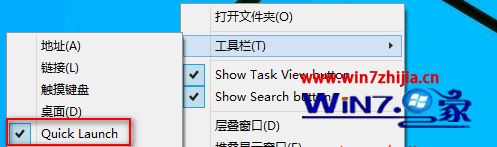
关于win10系统任务栏添加快速启动栏的办法就给我们详解到这边了,有需要的网友们可以按照上面的办法步骤来进行操作吧,希望可以借助到我们。
相关Windows7系统教程推荐
- 快速清除电脑公司Win10系统垃圾有高招 2017-01-20
- 深度技术Win10系统中将桌面背景设置透明渐变效果的诀窍 2016-04-22
- W7出现“应用程序发生异常 未知的软件异常”怎么办 2016-07-16
- 老毛桃Win10纯净版无法使用winrar提示拒绝访问要如何处理 2016-11-04
- Win8.1大白菜专业版系统天气无法加载的解决方法 2018-03-12
- 得得Win10玩游戏时提示显示器驱动程序停止响应并已恢复怎么办? 2017-09-10
- 电脑公司Win8.1 SP1正式版蓝屏死机提示错误代码Error C000009A的 2016-09-17
- 番茄花园Win10系统全新刻录功能支持ISO格式镜像刻录的技巧 2016-04-19
- BitLocker加密后忘记了中关村Win8.1旗舰版密码的破解技巧 2016-09-05
- win10更换软件桌面图标的小技巧 2017-11-15
win7 64位系统排行
Windows7系统教程推荐
- Windows10专业版系统开机加速,将多余的第三方加载项去除的方法06-06
- 登录界面Win10系统默认输入法的更改方法05-09
- 系统之家Win10系统怎么进入bios设置与bios的设置方法05-11
- 深度技术Win10系统系统玩CF找不到bugtrap.dll的正确解决步骤12-27
- 深度完美win10系统火狐浏览器无法安装更新出错如何解决?09-24
- 如何解决系统基地Win10企业版系统软件不兼容的问题?05-18
- W7下建立无法删除文件夹以确保系统重要资料的安全07-24
- 雨林木风Win10系统打开Word程序提示宏错误的解决措施04-22
- win7玩使命召唤2不能全屏如何办?|win7玩使命召唤2不能全屏的处理办09-09
 win7系统下载
win7系统下载




